Se sei un utente di Windows 10 alla ricerca di emulatori Android per testare le tue app, giocare a un gioco casuale (probabilmente PUBG Mobile, giusto?) O anche solo per saziare la tua curiosità sull'utilizzo di Android su Windows 10, è probabile che tu sia confuso su quale emulatore usare. Dopotutto, ci sono troppe opzioni là fuori, quindi abbiamo fatto il duro lavoro per te, abbiamo controllato un sacco di emulatori Android e in questo articolo ti dirò i migliori emulatori Android che puoi usare su Windows 10.
1. Nox Player
Nox Player è francamente uno dei migliori emulatori Android che ho usato su Windows 10. Fa quasi tutto ciò di cui potresti aver bisogno di un emulatore e offre funzionalità come il supporto completo per PUBG Mobile, la registrazione dello schermo, la possibilità di installare facilmente APK, e molto di più.
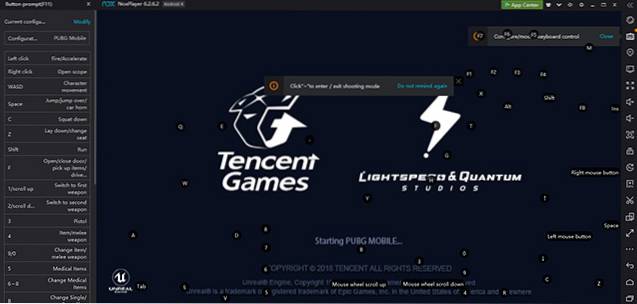
Caratteristiche
- Veloce e scattante
Nox Player è di gran lunga l'emulatore più scattante che ho usato da molto tempo. Se hai mai usato un emulatore, sapresti quanto può essere fastidioso quando il tuo emulatore ha un input lag visibile o il frame cade ovunque guardi. Con Nox Player, tutto ciò non c'è affatto. È quasi come usare un vero dispositivo Android. L'emulatore è abbastanza veloce e nel mio utilizzo non ho riscontrato alcun problema con la sua reattività, velocità o semplicemente scattosità generale.
- Ricco di funzionalità
Alcuni dei maggiori svantaggi degli emulatori includono cose come il semplice fatto che non hanno un file giroscopio o accelerometro, accesso GPS, e cose così. Quindi, se stai testando o utilizzando un'app che dipende da queste cose, ovviamente non funzionerà. Con Nox Player, hai tutte queste funzionalità a portata di mano. C'è un pulsante per simulare una vibrazione, impostare una posizione virtuale che utilizzerà come informazioni GPS per qualsiasi app che ne abbia bisogno.
- Perfetto per i giochi
Nox Player è perfetto per i giochi e viene fornito con funzionalità che soddisfano anche questo caso d'uso. Per i principianti, hai la possibilità di farlo mappare i tasti della tastiera per toccare gli input in un'app. Oltre a ciò, Nox Player dispone di un pulsante dedicato che ti consente di mappare i pulsanti di un controller sulla tastiera per utilizzare i controller anche con l'emulatore. Inoltre è dotato di un registratore dello schermo integrato. L'ho provato e funziona davvero bene; inoltre utilizza OBS, e posso dirti per esperienza personale, OBS è un'applicazione piuttosto solida ed è fantastico che Nox lo usi.
- Facile installazione APK
Nox Player consente inoltre agli utenti di installare facilmente gli APK. Puoi installare APK utilizzando il pulsante APK dedicato, ma meglio ancora, puoi semplicemente trascina e rilascia un file APK scaricato dal tuo PC nell'emulatore e si installa! È davvero fantastico e rende l'installazione delle app un gioco da ragazzi.
Casi d'uso
Sebbene tu possa sicuramente usare Nox per scopi di sviluppo, non lo consiglierei. Per i principianti, l'emulatore esegue Android 4.4 out of the box (sì, sorprendentemente), il che significa comunque che se stai utilizzando una delle nuove API nelle nuove versioni di Android, dovrai andare alla multiistanza manager in Nox Player e configurare un nuovo emulatore con Android 5.1.1 o Android 7.1.2. Per i giochi, tuttavia, Nox Player è senza dubbio il miglior emulatore che puoi provare. Inoltre, grazie al registratore dello schermo, puoi persino utilizzare Nox Player per giocare ai giochi Android sul tuo PC e riprodurli in streaming live su Twitch o ovunque tu voglia. Nox è un emulatore altamente raccomandato per chiunque desideri giocare ai giochi Android sui propri sistemi Windows 10.
Pro e contro:
Professionisti:
- Prestazioni veloci e scattanti
- Ricco di funzionalità
- Perfetto per i giochi
- Viene fornito con registratore dello schermo
Contro:
- Esegue Android 4.4 out of the box, invece delle versioni più recenti disponibili
Scarica
2. Genmony
Genmony è un'altra app davvero buona da controllare se stai cercando di utilizzare alcune app Android casualmente sul tuo PC Windows 10. Ha molto da offrire, ma viene fornito con una propria serie di problemi.
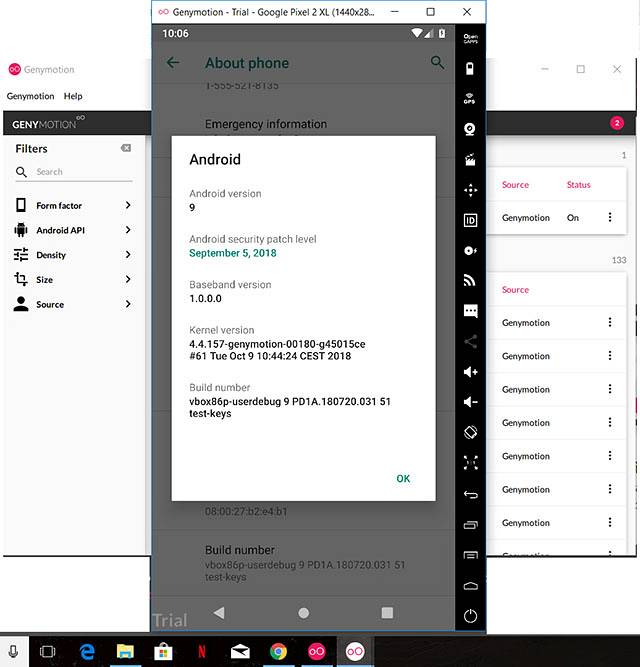
Caratteristiche
- Ultime versioni di Android
Per quanto riguarda le versioni di Android disponibili per l'uso, Genmony è fantastico. It offre dispositivi virtuali che eseguono di tutto, da Android 4.1, fino ad Android Pie! Sì, puoi già utilizzare Android Pie sul tuo PC Windows 10 anche se il tuo telefono non l'ha ancora ricevuto.
- Easy Gapps
Per impostazione predefinita, i dispositivi virtuali creati su Genüsseldorf vengono forniti con i barebone. Non c'è nemmeno il Play Store, ma se lo vuoi (e presumo lo farai), Genmony ha un file piccolo pulsante elegante che installa direttamente la versione perfetta di Gapps per il tuo dispositivo virtuale. Quindi, puoi accedere al tuo account Google e installare tutte le app che desideri. È davvero fantastico.
- Completamente supportato da Android Studio
Se sei uno sviluppatore, questa funzione ti interesserà: Genmony è completamente supportato da Android Studio, il che significa una volta che hai configurato un dispositivo virtuale in Genmony, puoi avviarlo dall'interno di Android Studio stesso. Ciò renderà molto più facile testare le tue app, perché, ammettiamolo, l'emulatore fornito con Android Studio non è all'altezza di Genmony.
Casi d'uso
Genmony è qualcosa Consiglierei di più agli sviluppatori in sostituzione dell'emulatore fornito con Android Studio. L'emulatore può essere utilizzato per giocare ad alcuni giochi casuali (PUBG e Free Fire non si installano nemmeno su di esso, a proposito), ma ci sono ritardi di input e questo rende praticamente inutile il gioco su di esso. Per gli sviluppatori, tuttavia, Genmony è una buona idea poiché ha il supporto nativo di Android Studio. Questo è un buon metodo se sei infastidito dal dispositivo virtuale integrato su Android Studio e stai cercando qualcosa che funzioni molto meglio. È disponibile una versione di prova gratuita, ma per utilizzarla per scopi professionali, dovrai sborsare un piano a pagamento a partire da $ 136 / anno.
Pro e contro:
Professionisti:
- Ottima interfaccia
- Si avvia molto velocemente
- Supporto nativo di Android Studio
- Gapps si installa praticamente senza sforzo
Contro:
- Input lag visibile
- Ha bisogno di un account Genmony da usare
- Non gratuito per uso professionale
Scarica
3. MEmu
MEmu è ancora un altro emulatore che puoi controllare. C'è molto da apprezzare su MEmu, incluso il fatto che si installa molto rapidamente e ti consente di saltare direttamente con un dispositivo virtuale tutto configurato per te. Puoi personalizzalo come preferisci, e MEmu ti offre le opzioni per scegliere da impostazioni a basse prestazioni a prestazioni elevate impostazioni che puoi scegliere in base alle specifiche del tuo PC. Tuttavia, l'emulatore viene fornito solo con Android 5.1, il che è un peccato.
Detto questo, l'impostazione di rete per l'emulatore di default non sembrava funzionare per me. Se riscontri gli stessi problemi, puoi sempre accedere alle impostazioni di rete dell'emulatore e cambiarlo da NAT a "Bridging". Questo installerà un driver aggiuntivo e l'emulatore utilizzerà fondamentalmente la rete WiFi del tuo PC come proprio WiFi.
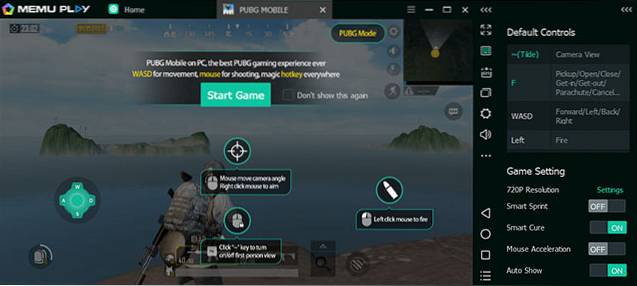
Caratteristiche
- Gamma di emulatori "predefiniti" tra cui scegliere
Una delle cose interessanti di MEmu è che offre una gamma di emulatori predefiniti tra cui scegliere. Questi includono sia tablet che smartphone, come Mi A1, Galaxy J7, smartphone Oppo e altro ancora. Puoi, ovviamente, personalizza e crea un dispositivo virtuale in base alle tue esatte preferenze, ma è fantastico che per le persone che vogliono solo provare alcune app, l'emulatore è praticamente preconfigurato.
- Psuedo-GPS e Shake
Se stai testando un'app, o provandone una, che richiede l'abilitazione del GPS o che riceve input sotto forma di scuotimento del dispositivo, MEmu ti copre. Simile a Nox Player, l'emulatore viene fornito con
- Registrazione dello schermo incorporata
MEmu è inoltre dotato di una funzione di registrazione dello schermo incorporata che può registrare lo schermo del tuo emulatore mentre controlli una nuova fantastica app, mostri la tua app ai tuoi clienti o mentre prendi quella cena di pollo su PUBG Mobile e raccogli la tua legione di fan. Il registratore viene fornito con un file un sacco di comode scorciatoie per avviare, mettere in pausa, riprendere e interrompere la registrazione dello schermo quindi non devi saltare ogni volta nel menu. Puoi semplicemente usare la tastiera per farlo.
- Installazione di APK
Se hai già file APK scaricati per le app o i giochi che desideri controllare, MEmu ti consentirà di installarli sul tuo emulatore molto rapidamente. Puoi semplicemente fare clic sul pulsante "APK" e selezionare l'APK che desideri installare dal tuo PC.
Casi d'uso
MEmu è carina emulatore solido per quasi tutti i casi d'uso a cui puoi pensare. È ottimo per gli sviluppatori poiché è così veloce e scattante e ti consente di installare APK senza problemi. Inoltre, è ottimo per i giocatori perché giochi come PUBG Mobile si installano abbastanza facilmente e puoi anche registrare il tuo gameplay utilizzando strumenti integrati. È un emulatore piuttosto solido da controllare su Windows 10.
Pro e contro:
Professionisti:
- Veloce e scattante
- Facile da usare
- Registrazione dello schermo incorporata
- Supporta PUBG Mobile pronto all'uso
Contro:
- Android 5.1 (cosa !?)
- Il networking potrebbe darti problemi
Scarica
4. LDPlayer
LDPlayer è anche un emulatore Android che puoi controllare. Simile alla maggior parte degli altri emulatori in questo elenco, LDPlayer viene caricato con funzionalità ed è un'ottima opzione per giocare o semplicemente per provare l'app che hai messo d'occhio. LDPlayer lo è libero di usare, il che lo rende un'opzione piuttosto solida da provare, a patto che non ti dispiaccia il fatto che non ha il Play Store e nessun pulsante Gapps facile (come in Genmony). Tuttavia, ha il suo negozio e potrai trovare app come PUBG Mobile, Instagram e WhatsApp su di esso.

Caratteristiche
- Supporto APK
Proprio come la maggior parte degli altri emulatori, LDPlayer viene fornito con il supporto per l'installazione di APK grazie a un pratico pulsante APK che ti consente di sfogliare i file APK sul tuo PC e installarli nell'emulatore. Quindi, anche se ti imbatti in un'app che LD Store non ha, puoi scaricare il suo APK e installarlo nell'emulatore.
- Registrazione dello schermo nativo
LDPlayer ha anche un registratore dello schermo nativo che puoi utilizzare per registrare il tuo gameplay o per mostrare un'app. Tuttavia, il registratore dello schermo non ha scorciatoie da tastiera come fa il registratore dello schermo di MEmu, quindi dovrai fare affidamento sull'utilizzo del menu del registratore dello schermo per avviare o interrompere le registrazioni dello schermo, il che può essere piuttosto una seccatura se ti sei abituato alle eccellenti scorciatoie da tastiera di MEmu.
- Funziona immediatamente
Una delle cose interessanti di LDPlayer è che funziona immediatamente. Si avvia come un tablet con Android 5.1, ma puoi farlo facilmente personalizzare le risoluzioni dello schermo, le impostazioni di rete, i collegamenti, e altro ancora dalla pratica icona delle impostazioni nella barra laterale. Puoi anche scegliere di eseguire un emulatore mobile invece di un tablet se questo è più il tuo stile.
- Supporto per gamepad
LDPlayer viene fornito con il supporto nativo del gamepad, quindi se preferisci giocare con un controller, puoi semplicemente collegarlo al tuo computer e fare clic sull'icona del gamepad (nella barra del titolo) per configurare il tuo gamepad per i giochi sull'emulatore.
- Sincronizzatore
Questo è qualcosa che posso solo immaginare essere utile per le persone che provano app in condizioni diverse. LD Player viene fornito con un sincronizzatore di operazioni incorporato che ti consente eseguire operazioni sincronizzate su un gruppo di emulatori contemporaneamente. Quindi puoi avviare la stessa app su un gruppo di emulatori diversi, simulare clic su emulatori diversi contemporaneamente e altro ancora. È una funzionalità piuttosto di nicchia, ma se hai bisogno di qualcosa del genere, sarai felice di sapere che LDPlayer ha questa funzione.
Casi d'uso
Mentre LDPlayer può sicuramente essere utilizzato per testare un'app che stai sviluppando, Lo consiglierei di più ai giocatori che desiderano giocare ai giochi per smartphone sul proprio PC, poiché LDPlayer sembra solo più ottimizzato per quel particolare caso d'uso. Tuttavia, se sei uno sviluppatore e vuoi provarlo, sarai felice di sapere che supporta cose come agitazione simulata, pseudo posizioni e altro.
Pro e contro
Professionisti:
- Veloce e scattante
- Gestisce bene i giochi
- Registratore dello schermo integrato
- Supporto per gamepad
Contro:
- Esegue Android 5.1
- Ha un sacco di strane app promosse
- Nessun Play Store e LD Store non sembra così carino o accogliente
Scarica
5. KOPlayer
KOPlayer è anche una buona opzione per chiunque desideri giocare ai giochi Android sul proprio PC. L'emulatore è pronto per l'uso fuori dalla scatola e funziona con Android 6.0.1, che potrebbe non essere una versione nuovissima di Android, ma è comunque migliore di quella offerta dalla maggior parte degli emulatori in questo elenco. KOPlayer presenta la maggior parte delle cose che potresti trovare in altri emulatori, ma non tutte, e rimane indietro quando si tratta di cose come la vivacità, anche se non di molto. L'emulatore è libero di usare, quindi puoi semplicemente scaricarlo e iniziare. Inoltre, se non ti piace la modalità 'tablet' predefinita in cui si avvia, puoi modificare le impostazioni e andare con qualsiasi risoluzione che preferisci e persino assegnare le risorse di sistema come meglio credi.
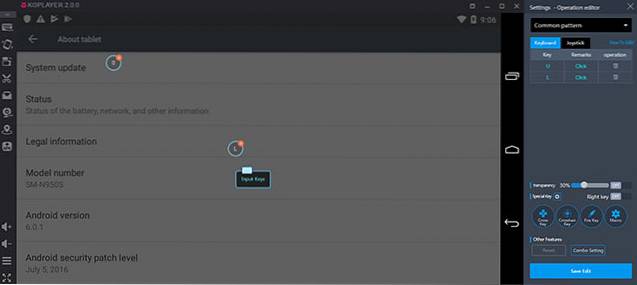
Caratteristiche:
- Supporto completo della tastiera
KOPlayer viene fornito con il supporto completo della tastiera, il che significa che puoi farlo personalizza facilmente la mappatura della tastiera per qualsiasi app desideri. Puoi anche creare mappature personalizzate della tastiera se non ci sono preset e crearli è semplicissimo.
- Android 6.0.1
KOPlayer è uno dei pochi emulatori che eseguono versioni di Android superiori a Lollipop, e questa è sicuramente una buona cosa. Ovviamente, questo non farà molta differenza per te se stai semplicemente provando a giocare a PUBG Mobile, ma se stai cercando di testare app su diversi livelli di API, questo è qualcosa che ti interesserebbe.
- Pseudo GPS, Shake Simulator
Proprio come la maggior parte degli altri emulatori, KOPlayer dispone anche di un pulsante che può facilmente consentire di assegnare una posizione GPS falsa, che può tornare utile per testare app che richiedono input GPS. Inoltre, c'è anche un simulatore di vibrazioni, così puoi simulare un tremolio del dispositivo con la semplice pressione di un pulsante.
- Supporto per gamepad
Se sei più un amante di Asphalt 9 e vuoi giocarci con un gamepad, sarai felice di sapere che KOPlayer supporta anche i controller, quindi puoi semplicemente collegare un controller al tuo PC e KOPlayer funzionerà con esso, permettendoti di giocare ai tuoi giochi preferiti con un gamepad.
Casi d'uso
KOPlayer è un emulatore Android abbastanza decente che può essere utilizzato da entrambi gli sviluppatori per testare le loro app, grazie a funzionalità come pseudo-GPS, simulatore di vibrazioni e facili installazioni APK, e dai giocatori perché viene fornito con la possibilità di creare mappature personalizzate della tastiera e supporta anche i gamepad. Tuttavia, se stai cercando di condividere il tuo gameplay su Twitch, dovresti saperlo KOPlayer non dispone di un registratore dello schermo integrato quindi dovrai utilizzare altri software per registrare lo schermo.
Pro e contro
Professionisti:
- Android 6.0.1
- Mappatura della tastiera personalizzata
- Supporto per gamepad
- Gratuito
Contro:
- Nessun registratore dello schermo integrato
- Non si sente sempre molto reattivo
Scarica
6. AndyOS
Se stai cercando un emulatore che non faccia molte cose, ma faccia bene ciò che fa bene, AndyOS è quello che dovresti controllare. It offre alcune caratteristiche interessanti, non ultimo il fatto che funziona abbastanza bene. Inoltre, è in esecuzione Android 7.1.2 Nougat il che è sicuramente un vantaggio. È anche gratuito e ti consentirà di fare la maggior parte di ciò che vorresti (tranne PUBG Mobile, per qualche strana ragione).
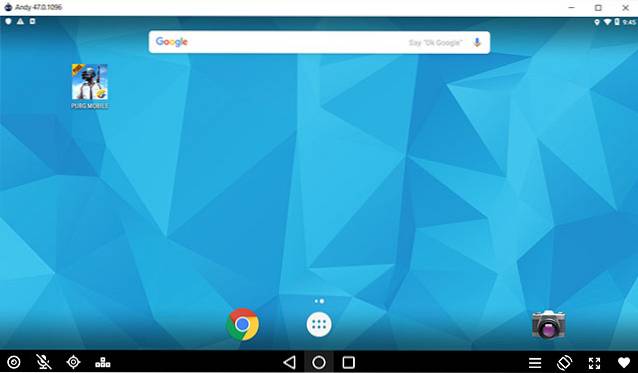
Caratteristiche:
- Supporto webcam
AndyOS viene fornito con il supporto per la webcam del tuo PC o laptop. Questo può tornare utile se hai mai bisogno di scattare una foto di te stesso, o se stai riproducendo in streaming il tuo gioco e vuoi mostrare anche le tue reazioni.
- Supporto GPS
AndyOS supporta anche il GPS, il che significa che invece di utilizzare una pseudo posizione nelle app che richiedono il GPS, puoi effettivamente utilizzare la tua posizione. Non preoccuparti, puoi disabilitarlo o persino impostare manualmente una posizione diversa se è quello che vuoi.
- Mappatura della tastiera
AndyOS potrebbe non eseguire PUBG Mobile al momento, ma è un emulatore molto popolare tra i fan di Clash of Clans e Clash Royale, e con lo strumento di rimappatura della tastiera integrato, puoi scarica rapidamente le mappe della tastiera per un sacco di giochi. C'è un enorme elenco di giochi per i quali sono disponibili configurazioni di keymapper.
Casi d'uso
L'unico caso d'uso per cui consiglierei AndyOS è giocare a giochi diversi da PUBG Mobile. Se sei uno sviluppatore, staresti meglio con qualche altro emulatore in questo elenco (come Genmony). Per i giocatori, tuttavia, e soprattutto per i giocatori che desiderano utilizzare un gamepad, AndyOS è un'opzione piuttosto solida. Può eseguire alcuni dei giochi di strategia più popolari come Clash of Clans, insieme a giochi come Dumb Ways to Die.
Pro e contro
Professionisti:
- Veloce e scattante
- Funziona con Android 7.1.2 Nougat
- Supporto per gamepad
- Supporto webcam
Contro:
- Non supporta PUBG Mobile
- Nessun registratore dello schermo integrato
Scarica
7. Android-x86
Android-x86 non è tanto un emulatore Android, quanto un file ROM Android progettata per funzionare su dispositivi x86 (come i PC alimentati da Intel). Ho usato Android-x86 per un po 'di tempo ed è in realtà un'opzione piuttosto grande se stai cercando di eseguire Android sul tuo PC, ma il motivo per cui è qui alla fine dell'elenco è semplicemente questo installarlo non è la cosa più semplice là fuori, rispetto a questi altri emulatori. Dovrai scaricare il file ISO per Android-x86, creare una macchina virtuale in Virtual Box, quindi modificare le impostazioni della VM per utilizzare il file ISO per l'avvio in modo da poter effettivamente installare Android su di esso. Tuttavia, in caso contrario, Android-x86 funziona abbastanza bene ed è aggiornato ad Android Oreo, il che è davvero fantastico.
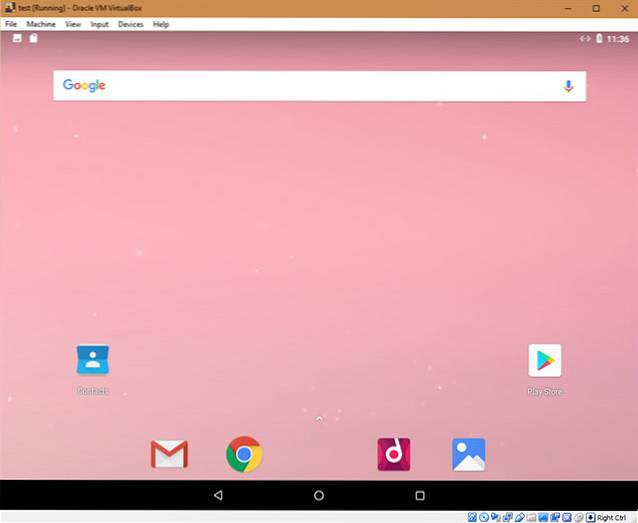
Caratteristiche
- Esperienza Android completa
Poiché Android-x86 è fondamentalmente Android in esecuzione su dispositivi x86, offre praticamente un'esperienza Android completa e funziona abbastanza bene. Ho provato il file Build Android Oreo, che è l'ultima disponibile, e ho notato alcuni problemi di reattività, ma nel complesso, è una porta abbastanza solida e che puoi sicuramente usare per controllare le app Android.
- Supporto Bluetooth
Android-x86 supporta le connessioni Bluetooth (se il tuo PC ha la funzionalità Bluetooth), il che significa che puoi praticamente connettere qualsiasi dispositivo Bluetooth al tuo emulatore Android-x86 e usarlo con esso.
Casi d'uso
Vorrei suggerire Android-x86 in più per gli sviluppatori e meno per i giocatori, soprattutto perché non è così scattante come dovrebbe essere un emulatore orientato al gioco, quindi giocare su Android-x86, sebbene del tutto possibile, non sarà l'esperienza più soddisfacente. Inoltre, la ROM supporta cose come Bluetooth, audio ALSA, e altre cose con cui gli sviluppatori potrebbero voler testare le loro app. È decisamente più orientato verso la comunità degli sviluppatori.
Pro e contro
Professionisti:
- Praticamente Android in esecuzione direttamente su x86 (quanto è bello?)
- Bluetooth, ALSA, supporto per fotocamera V4l2 ecc
- Completamente gratis
- Android 8.0 Oreo
Contro:
- Richiede più impostazioni rispetto alla maggior parte degli emulatori in circolazione
- Non adatto per i giochi
- Non sembra le opzioni più scattanti in circolazione
Scarica
Bonus: emulatore di Android Studio
Infine, se stai cercando un emulatore ufficiale di Google, ce n'è uno incluso in Android Studio, l'IDE utilizzato dagli sviluppatori per creare app Android. Non è l'opzione più facile da usare per l'utente finale. Per i principianti, dovrai installare Android Studio, che si rivelerà inutile per te come consumatore a meno che tu non voglia sviluppare app Android, e poi c'è il fatto che l'emulatore nativo in Android Studio è estremamente lento da caricare. Anche con l'accelerazione hardware attivata, l'emulatore di Android Studio può essere una seccatura. Detto questo, se vuoi un emulatore sviluppato da Google, questa è la tua unica opzione.
Controlla
GUARDA ANCHE: 4 migliori emulatori Android per Mac da provare
Esegui Android su Windows 10 con questi emulatori
Bene, quelli erano i 7 migliori emulatori Android per Windows 10. Ho cercato di includere tutti i tipi di emulatori in questo elenco, inclusi alcuni orientati ai giochi e altri orientati agli sviluppatori. Ho anche menzionato le funzionalità, i pro ei contro e persino i casi d'uso per i quali ho trovato questi emulatori migliori, in modo che tu possa prendere facilmente la tua decisione. Quindi, quale di questi emulatori ti piace di più e qual è il tuo caso d'uso principale? Fammi sapere nei commenti in basso.
 Gadgetshowto
Gadgetshowto

![La presentazione live di Microsoft non riesce da Win 98 a Tablet PC [Video]](https://gadgetshowto.com/storage/img/images/microsofts-live-presentation-fail-from-win-98-to-tablet-pc-[videos].jpg)

